WPS怎么云办公?
WPS云办公通过“WPS云文档”实现,用户登录账号后可将文档保存在云端,实现自动同步、实时备份与多设备共享。支持在线编辑、历史记录查看和多人协作,无需安装额外软件即可在浏览器、手机和电脑间无缝办公。
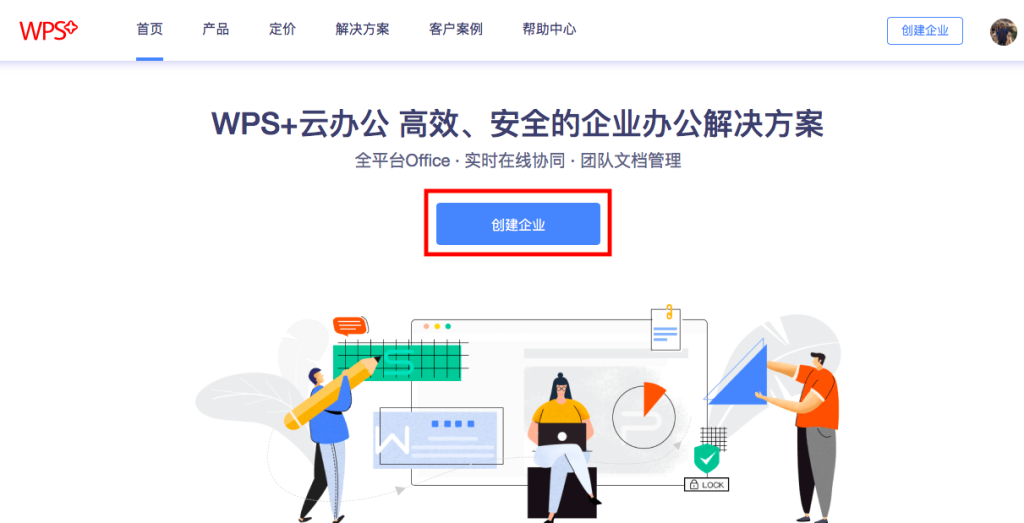
WPS云办公的基本使用方法
如何启用WPS云文档功能
登录WPS账号开启云服务入口:用户在WPS Office中登录账号后,系统会自动激活云文档功能。登录方式支持手机号、微信、QQ等,登录成功后“云文档”选项将在首页或侧边栏中显示,作为云端操作入口。
新建文档默认可保存在云端:登录账号后,在WPS中点击“新建文档”时可以选择保存路径为“我的云文档”,文档将自动存入云端,不仅便于随时访问,还能触发自动保存与版本管理功能。
支持上传本地文件至云文档:已有文档也可通过“上传至云文档”功能实现云端管理。在WPS文件管理界面中,右键本地文件选择“上传”或拖入云文档区域,即可完成上传并激活同步服务。
云端编辑文档的基本操作流程
直接在云文档中打开文件编辑:用户在云文档目录中双击文件,即可通过WPS自带编辑器进行在线编辑,系统会实时保存每次修改内容,避免断电或误关窗口导致的文件丢失。
支持多种文件类型在线编辑:WPS云端可编辑文字、表格、演示、PDF等多种格式的文档,打开方式与本地文件一致,操作界面无区别,用户无需重新学习其他系统或工具即可顺利使用。
编辑记录可通过历史版本管理:在编辑过程中,WPS会自动为每次保存创建历史版本,用户可点击“文件”-“历史记录”查看并恢复之前内容,这一功能对多人协作和错误修复尤为重要。
多设备同步实现远程办公
云文档如何在多端同步更新
账号登录统一文档访问权限:只要在不同设备上使用同一WPS账号登录,系统就会自动同步云文档中的内容,用户可在电脑、手机、平板等设备间自由切换,保持文档一致性无需重复传输。
每次保存自动触发云端更新:在任意设备中对云文档进行编辑后,只要保存操作完成,系统便会实时将新内容上传至云端,其他设备再次打开该文件时会呈现最新版本,确保文档更新即时同步。
版本记录保证编辑无缝衔接:WPS云文档内置版本管理功能,即使在多端反复修改文档,用户仍可随时回溯任意历史版本,避免内容冲突或误删情况发生,保障远程办公过程的连续性与可靠性。
不同设备之间文件访问方式
桌面端通过WPS客户端访问:Windows和Mac用户可在WPS主界面左侧点击“云文档”模块,浏览、编辑、下载或上传文件,无需浏览器即可快速进入云端工作区,操作体验与本地文件完全一致。
移动端通过App实现文档同步:在安卓或iOS设备中打开WPS App,登录账号后自动显示“我的云文档”,用户可点击进入各文件夹进行编辑、分享或新建文档,随时随地处理办公任务。
网页端为通用访问补充渠道:用户可在任意联网设备上通过浏览器访问WPS官网,登录账号后查看和管理所有云文档,无需安装客户端,适合使用公共电脑或临时办公场景中的应急访问需求。

WPS云文档的实时保存机制
编辑过程中自动保存的逻辑
每次编辑都会触发自动保存:WPS云文档具备智能保存机制,在用户进行文本输入、格式修改或插入内容后,系统会在几秒内自动将更改同步至云端,无需手动点击保存,极大降低数据丢失风险。
基于云端服务实现秒级同步:该自动保存功能依托云服务平台,确保所有修改实时上传,适用于远程办公、多人协作等场景,即使更换设备登录也能立即继续编辑最新内容,保持文件一致性。
断网状态下本地暂存内容:若设备在编辑过程中突然断网,WPS会在本地缓存当前内容,一旦网络恢复,将自动上传至云端,避免因网络中断造成数据遗漏,同时确保文件内容持续更新。
如何查看与恢复历史版本
通过“历史记录”查看编辑轨迹:在WPS编辑界面中点击“文件”-“历史记录”,即可查看该文档的所有保存版本,系统会按照时间顺序列出历史修改记录,方便用户快速定位特定版本。
每个保存点均可独立预览:历史记录列表中的每个版本都可以点击打开进行预览,用户可以详细查看文档在不同时间点的内容变化,确保在恢复前能准确判断是否为目标版本。
一键恢复旧版本替代当前内容:确认历史版本后,用户可点击“恢复”按钮将该版本内容替换当前文档,系统同时会为当前内容创建新记录,确保可随时返回之前状态,实现版本之间的自由切换。

在线共享与多人协作功能
创建共享链接与权限管理方法
通过“分享”按钮生成链接:在WPS云文档中,用户可点击右上角的“分享”或“共享”按钮,系统会自动生成一个文档链接,用户可将该链接发送给同事、朋友或团队成员,实现跨地域共享文件。
灵活设置访问与编辑权限:创建共享链接时,用户可以设置接收方的权限为“仅查看”、“可评论”或“可编辑”,也可设定访问密码或链接有效期,有效控制文件的安全性与共享范围。
随时管理已分享对象权限:在云文档“共享管理”页面,用户可以查看当前哪些人拥有访问权限,并可随时修改、撤销或重新分配权限,确保文档仅对授权人员开放,保护内容不被滥用。
多人同时编辑文档的操作方式
支持多人实时在线编辑内容:WPS云文档支持多人同时打开并编辑同一个文档,所有改动内容会即时同步到所有协作者界面,适合会议记录、团队协作报告等多参与者共同编写场景。
编辑者标识方便区分操作来源:在多人协作模式下,WPS会用不同颜色标记各位编辑者的操作区域,悬停鼠标可查看具体用户名,避免内容混乱,也便于回溯查看各成员的具体编辑痕迹。
冲突处理机制保障内容稳定:当多人同时编辑相同段落或单元格时,WPS会提示冲突并给出合并建议或保留选项,确保最终文档内容有序整合,避免数据覆盖或误删,保障协作质量。
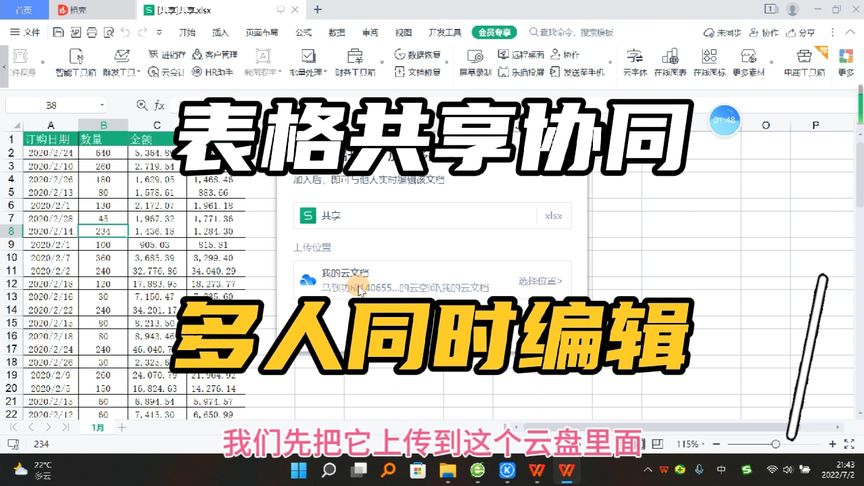
云端存储空间与扩容方案
免费用户默认的存储容量
默认提供基础云存储空间:WPS Office为所有注册用户提供免费的云存储容量,一般为1GB到3GB不等,足以满足日常办公需求,如保存文字、表格、演示文件等轻量型文档,支持在线编辑与同步。
适合轻度使用者或短期任务:免费云空间特别适合学生、临时项目组或仅需处理少量文件的用户。通过云端保存,用户可避免文件在多设备间反复传输,同时享受实时保存与历史版本功能。
可通过完成任务获取更多空间:WPS平台经常提供签到、邀请好友、绑定邮箱等任务,完成后可获得额外的免费空间扩展,这种激励机制鼓励用户活跃操作并提升使用体验。
升级会员可享受的扩展功能
会员可获得更大存储容量:WPS会员根据等级不同可享受10GB、20GB或更高的云文档存储空间,满足用户长期、大量文档保存需求,特别适合需要频繁备份、协作与管理文件的中重度办公用户。
提供历史版本的长期保存功能:会员用户可开启历史版本长期保存功能,一般可保存30天、90天甚至365天内的文档编辑记录,方便随时回溯查看,适合处理长期项目或复杂文档管理。
专属上传通道与传输优先级:升级会员后,用户可享受更快的文件上传下载速度,系统会为会员分配更高带宽资源,减少文件传输时间,提高文档处理效率,保障高峰时段的稳定访问体验。